Birden Fazla Instagram Hesabı Nasıl Oluşturulur ve Yönetilir?
Yayınlanan: 2022-02-13Birden fazla Instagram hesabınız var mı? Birden fazla Instagram hesabını yönetmek mi istiyorsunuz? Birden fazla Instagram hesabı isteyebileceğiniz birçok neden var. Belki bir tanesine özel hayatınız için bir tanesine de işiniz için ihtiyacınız var ya da belki siz ve eşiniz bir cihazı paylaşıyorsunuz ama kendi hesaplarınıza fotoğraf göndermek istiyorsunuz. Aynı anda oluşturabileceğiniz veya yönetebileceğiniz Instagram hesaplarının sınırının iki olmadığını belirtmekte fayda var. Instagram, en fazla beş hesabı yönetmenize izin verir. Ancak her biri için ayrı e-postalara ihtiyacınız olacak. İşte nasıl yapılacağı.
Mevcut hesabınıza giriş yapmış durumdayken yeni bir Instagram hesabı oluşturabilirsiniz. Halihazırda birden fazla Instagram hesabı oluşturduysanız, bunları kolayca bağlayabilirsiniz.
Aşağıda her iki seçeneğin yanı sıra Instagram hesaplarınız arasında nasıl geçiş yapacağınızı ve gelecekte ihtiyaç duymanız durumunda bir Instagram hesabını nasıl kaldıracağınızı ayrıntılı olarak ele alacağız.
İçindekiler
Birden Fazla Instagram Hesabı Nasıl Oluşturulur
1. Farklı hesaplar için Farklı Girişlerle Instagram oluşturun
- Instagram uygulamasını açın ve ilk hesabınızla giriş yapın. Profili görüntüle seçeneğine tıklayın.
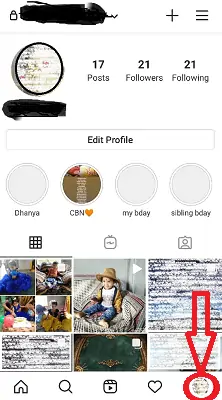
- Profil sembolüne tıkladığınızda Arşiv, Aktiviteniz, Kaydedildi vb. seçeneklerin bulunduğu bir menü görebilirsiniz. Ekranın alt kısmında ayar seçeneklerini görebilirsiniz. Aşağıdaki ekran görüntüsünde gösterildiği gibi Ayarlar'a dokunun.

- Ayarlar'a dokunduğunuzda, Instagram hesabınızla ilgili tüm ayarları göreceksiniz. Aşağıdaki ekran görüntüsünde gösterildiği gibi Hesap Ekle , Çıkış Yap seçeneğini aşağı kaydırın. Oturumu kapat'a tıklayın.

- Oturumu kapat seçeneğine tıkladığınızda aşağıdaki resimde gösterildiği gibi bir ekran görüntülenir. Burada iki seçeneğiniz var.
- Mevcut hesapla giriş yapın: Instagram'da zaten başka bir hesap oluşturduysanız ve kullanıcı adı ve şifreyi hatırladıysanız, Mevcut hesapla giriş yap'a tıklayın.
- Yeni Hesap Oluştur: Instagram'da birden fazla hesabınız yoksa, tıklayın.
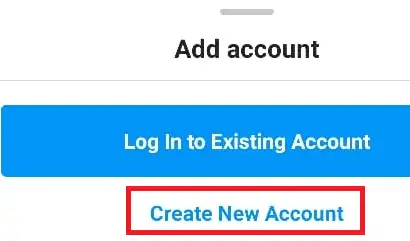
Burada şartımız birden fazla hesap oluşturmaktır. Bu yüzden Yeni hesap oluştur seçeneğine tıklayın.
- Hesap ekle seçeneğine tıkladığınızda, Kaydolma seçeneğinin olduğu bir ekran göreceksiniz. E-posta Adresi veya Telefon numarası ile Kaydol'u seçin.
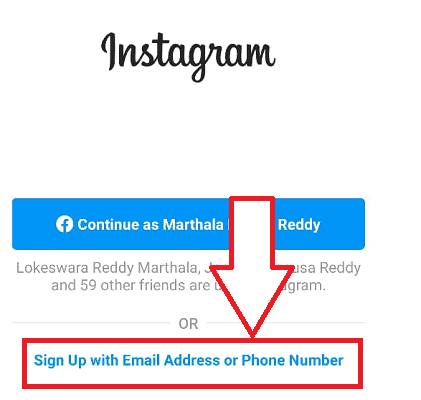
- Yukarıdaki resimde gösterildiği gibi üye ol seçeneğine tıkladıktan sonra, aşağıdaki resimde gösterildiği gibi Telefon numarası veya E-posta hesabı kullanarak kaydolma yöntemini seçmeniz gerekir.
- Hesabınızı telefon numarası ile oluşturmak istiyorsanız, telefon numarasını seçin, numarayı girin ve ardından alttaki İleri seçeneğine tıklayın Veya
- E-posta yoluyla hesap oluşturmak istiyorsanız, E-posta Adresi'ni seçin, E-posta adresinizi girin ve ardından alttaki İleri seçeneğine tıklayın.
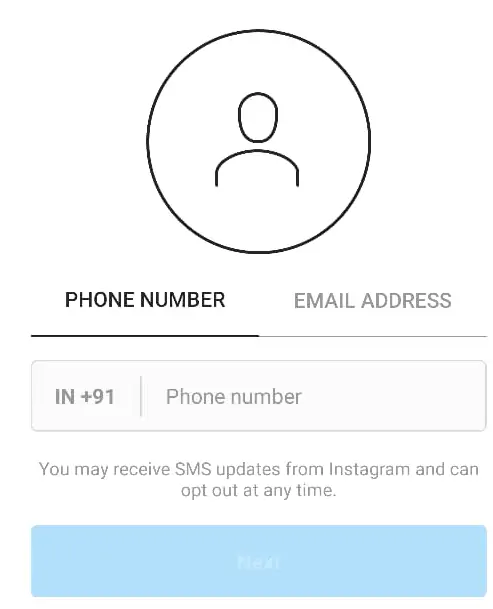
- Telefon numarası/E-posta adresini girdikten sonra, belirtilen Telefon numarası/E-posta adresi için onay kodu alacaksınız. Bu onay kodunu belirtilen yere girin ve ardından aşağıdaki resimde gösterildiği gibi İleri seçeneğine tıklayın.
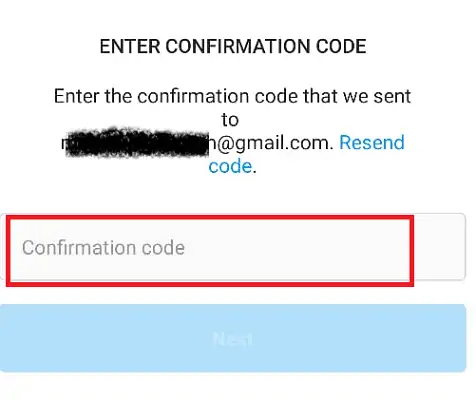
- Şimdi kullanıcı adınızı seçmek için bir ekran görünecektir. Yeşil renkli onay işareti alana kadar kullanıcı adını seçin. (Girdiğiniz kullanıcı adı başkaları tarafından alınmışsa kırmızı çarpı işareti alırsınız, o zaman şimdiye kadar kullanılmayan yeni bir ad seçmeniz gerekir).
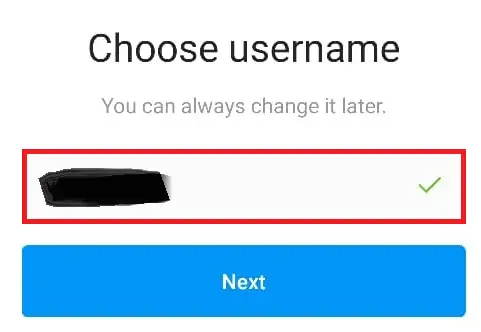
- Kullanıcı adını seçtikten sonra aşağıdaki resimde gösterildiği gibi tam adınızı ve şifrenizi girin. Kişileri senkronize etmek istiyorsanız Devam'a tıklayın ve Kişileri senkronize edin, aksi takdirde Kişileri senkronize etmeden Devam edin.
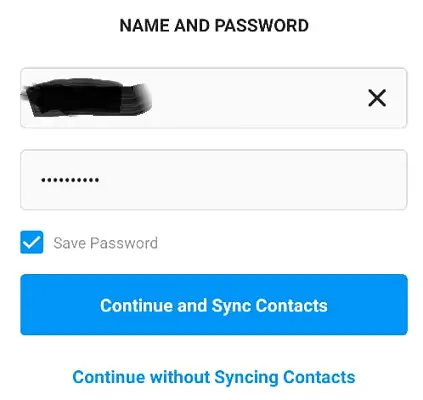
- Bu adımla ikinci instagram hesabınız oluşturulmuş olur. Artık profil fotoğrafı, biyografi vb. profilleriniz için tüm ayarları tamamlayabilirsiniz. Profil fotoğrafı eklemek istiyorsanız Fotoğraf ekle'ye tıklayın, aksi takdirde Atla'ya tıklayın ve ardından Instagram hesabını kullanın.
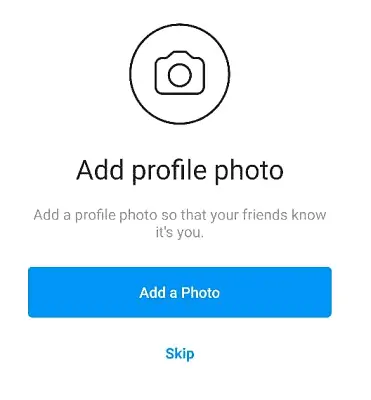
Bu iki Instagram hesabıyla gizliliği korumak istiyorsanız bu yöntem daha güvenlidir. Çünkü her defasında birden fazla hesaba giriş yapmak istediğinizde kullanıcı adınızı ve şifrenizi girmeniz gerekiyor. Başka bir kişi bir hesap şifresi biliyorsa, yalnızca buna giriş yapabilir. İkinci hesabınıza erişemezler.
2. Farklı hesaplar için aynı hesap girişini kullanın
Tekrar tekrar şifre girmeden iki hesaba erişmek istiyorsanız, ikinci bir hesap oluştururken ilk hesap için çıkış yap seçeneğine tıklamanız gerekmez. Hesap ekle'yi tıklamanız yeterlidir.
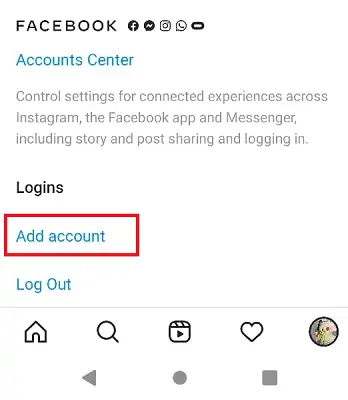
- Çıkış yapmak yerine Hesap ekle seçeneğine tıkladığınızda sizden kullanıcı adı girmenizi ister. Girdiğiniz kullanıcı adının hemen yanında yeşil renkli onay işareti alana kadar bazı özel karakterler, semboller, sayılar vb. içeren hiç kimse tarafından kullanılmayan bir kullanıcı adı girin. Ve sonra İleri seçeneğine tıklayın.
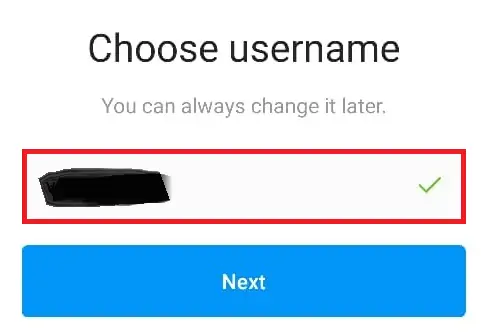
- Şimdi aşağıdaki ekran ile giriş bilgilerinizi soruyor. Aşağıda gösterildiği gibi aynı hesapla oturum açmayı seçin.
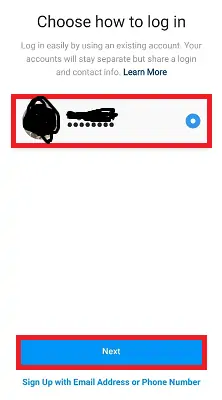
- Şimdi, ilk hesaba erişebilen kullanıcının aşağıda gösterildiği gibi ikinci hesabınıza da erişebileceğini belirten bir mesaj içeren bir açılır ekran gösterir. Sadece Tamam seçeneğini tıklayın.
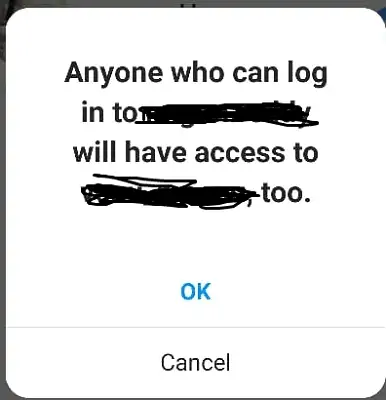
- Bununla hesap oluşturma işleminiz %90 tamamlanır. hesap oluşturma işlemini tamamlamak için iki adımı tamamlamanız yeterlidir. Tamam'a tıkladığınızda aşağıdaki ekran görüntülenecektir. Kaydolmayı Tamamla'ya tıklayın.
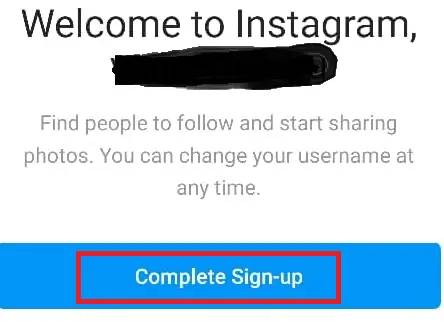
- Hesap oluşturma işleminizin son adımına ulaştınız. Kayıt işlemini tamamla seçeneğine tıkladığınızda, aşağıdaki resimde gösterildiği gibi şifrenizle ilgili bir ekran gösterir. Tamam'a tıklayın.
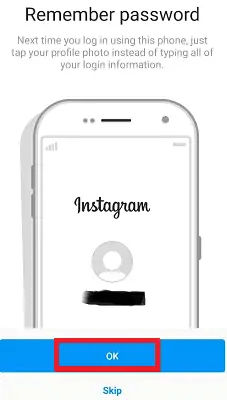
Bu kadar. Bununla aynı cihazda birden fazla Instagram hesabı oluşturuldu.

Görmek isterseniz, kullanıcı adındaki aşağı ok işaretine iki hesap tıklayabilirsiniz. Ardından iki hesap görebilir ve herhangi birine şifre girmeden geçiş yapabilirsiniz.

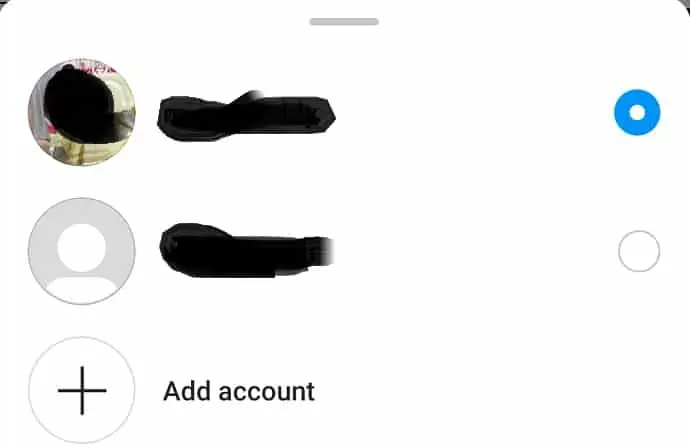
Kullanmak istediğiniz hesaba tıklamanız yeterlidir. Birden fazla Instagram hesabı oluşturmakla ilgili her şey tamamlandı.
Ama ilk yöntemde (Farklı hesaplar için Farklı Girişlerle Instagram Oluştur) kullanıcı adındaki Aşağı ok işaretine tıkladığınızda cihazınızda hangi hesapların olduğunu göremezsiniz. Bu hesabın kendisini ve Hesap ekle seçeneğini görebilirsiniz. Bu kadar.
Birden Fazla Instagram Hesabı Nasıl Yönetilir ?
1. Profillerden Çoklu Hesaplarınız arasında Nasıl Geçiş Yapılır?
İkinci yöntemi kullanarak birden fazla hesap oluşturduysanız, hesapları değiştirmek düşündüğünüzden daha kolay olacaktır.
Birden çok hesabınız arasında nasıl geçiş yapacağınızı öğrenmek için aşağıdaki adımları izleyin.
- Instagram Uygulamanızı açın.
- Ekranın sağ alt köşesindeki Profil sembolüne uzun basın.

- Ardından aşağıdaki resimde görüldüğü gibi cihazınızdaki hesapları görebilirsiniz. Buradaki gerekli hesaba tıklayarak bunlar arasında geçiş yapabilirsiniz.
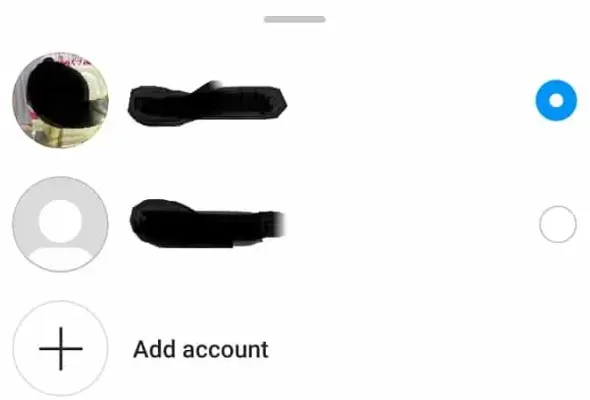
Bu, Profillerden hesaplar arasında geçiş yapma prosedürüdür. Aşağıdaki gibi başka bir yönteminiz olabilir
2. Kullanıcı adlarını kullanarak hesaplar arasında nasıl geçiş yapılır?
- Instagram hesabınızı açın
- Ekranın sağ alt köşesindeki profil sembolüne tıklayın

- Ardından kendi hesap ayrıntılarınızı görebilirsiniz. Kullanıcı adına dokunun.

- Kullanıcı adına dokunduğunuzda, cihazınızdaki tüm Kullanıcı Adlarınızın bir açılır listesi gösterilir.
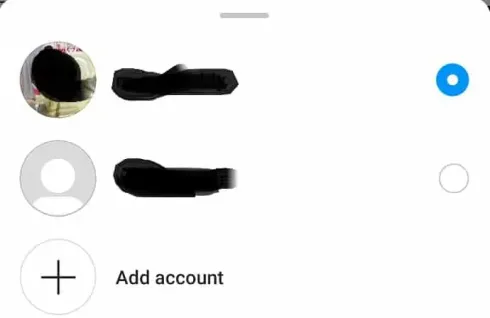
- Değiştirmek istediğiniz Kullanıcı adına dokunun.
Hesaplar arasında geçiş yapmak çok kolaydır.
Birden Fazla Hesabınızdan bir Instagram Hesabı nasıl kaldırılır?
- Birden fazla hesabınızdan bir Instagram hesabını kaldırmak için öncelikle kaldırmak istediğiniz Hesaba geçmeniz gerekir.
- Ekranın altındaki Profil'e tıklayın.

- Ardından aşağıdaki resimde gösterildiği gibi birçok seçenek görebilirsiniz. En alttaki Ayarlar'a tıklayın.

- Ayarlar seçeneklerine tıkladığınızda Instagram hesaplarınızla ilgili tüm seçenekleri görebilirsiniz. Oturumu kapat seçeneğine kadar aşağı kaydırın. Aşağıdaki resimde gösterildiği gibi Oturumu Kapat'a tıklayın.

- Oturumu Kapat'a tıkladığınızda, aşağıdaki resimde gösterildiği gibi Kaldır seçeneğiyle birlikte kullanıcı adınızın olduğu bir ekran görebilirsiniz. Kaldır seçeneğine tıklayın.
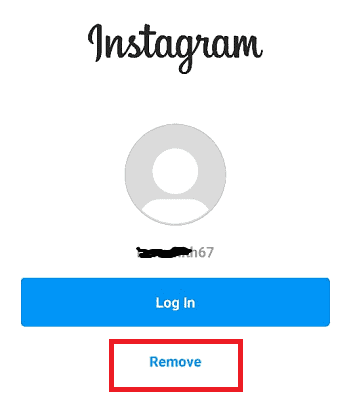
- Kullanıcı adının altında bulunan Kaldır seçeneğine tıkladığınızda, aşağıdaki resimde gösterildiği gibi hesabı o cihazdan kaldırma kararınız hakkında başka bir ekran göreceksiniz. Kaldır seçeneğine tıklayın.
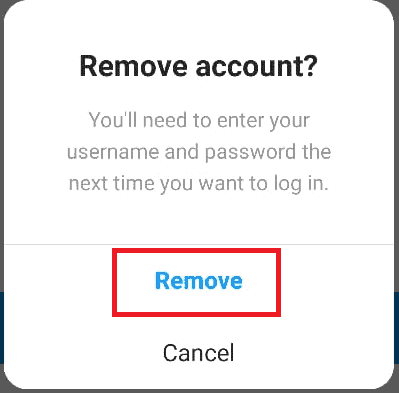
Bu sayede kaldırmak istediğiniz Instagram hesabı tamamen kaldırılmış olacaktır. Giriş yapmak istiyorsanız, tekrar doğru kullanıcı adı ve şifreyi girmeniz gerekir.
Bu makale hakkında benden bu kadar.
- Beğenebilirsin: PC'de Instagram hesabı nasıl oluşturulur
Birden Fazla Instagram hesabı Nasıl Oluşturulur hakkındaki bu öğreticiyi beğendiyseniz, lütfen arkadaşlarınızla paylaşın. Daha fazla ipucu ister misiniz, Lütfen Facebook ve Twitter'da ne istediğinizi takip edin. Düzenli güncellemeler için YouTube'daki whatVwant kanalına abone olun.
